ERP系统中创建成本类库存类资产零购类采购申请的具体操作步骤Word文档下载推荐.doc
《ERP系统中创建成本类库存类资产零购类采购申请的具体操作步骤Word文档下载推荐.doc》由会员分享,可在线阅读,更多相关《ERP系统中创建成本类库存类资产零购类采购申请的具体操作步骤Word文档下载推荐.doc(4页珍藏版)》请在冰豆网上搜索。
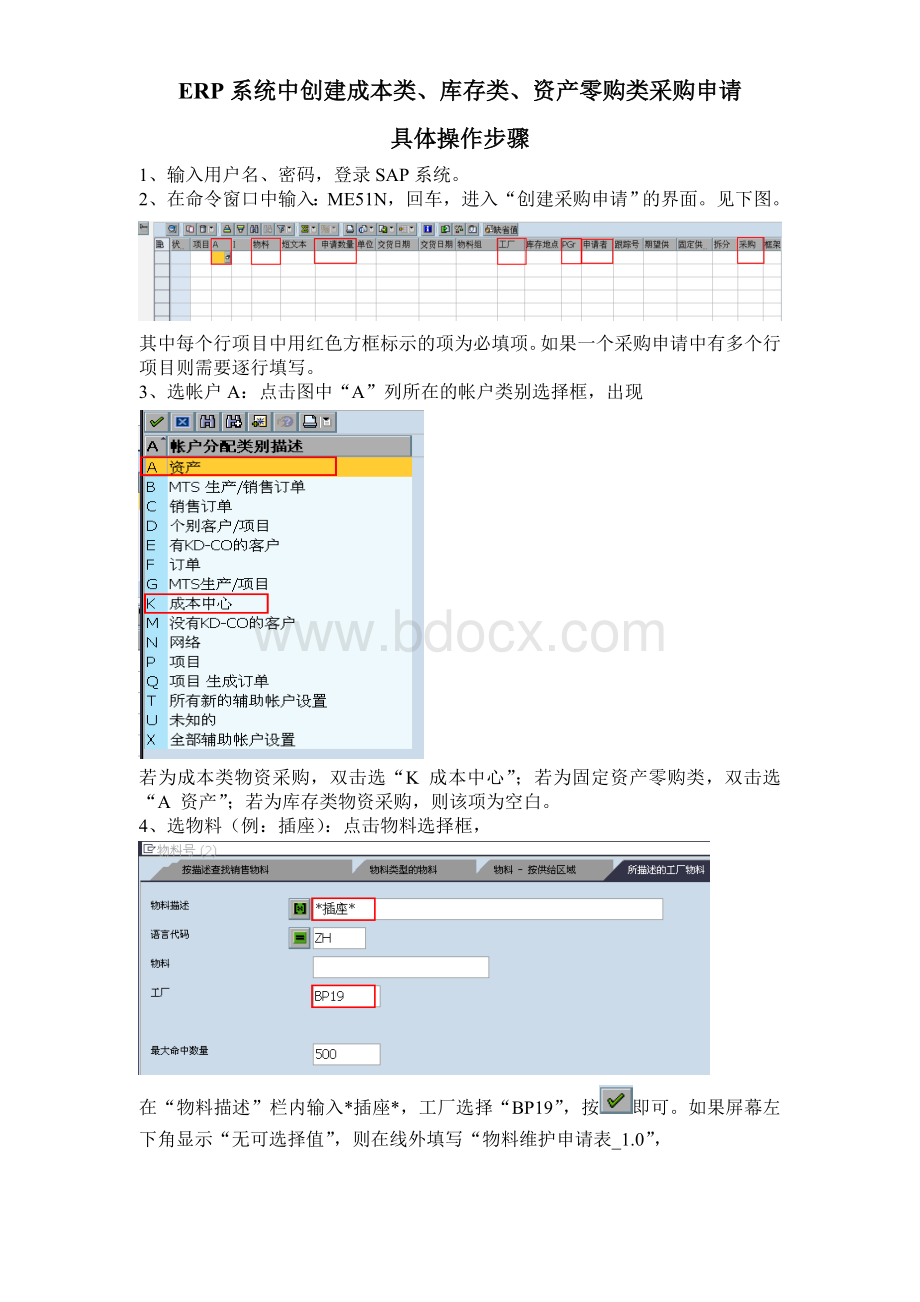
ME51N,回车,进入“创建采购申请”的界面。
见下图。
其中每个行项目中用红色方框标示的项为必填项。
如果一个采购申请中有多个行项目则需要逐行填写。
3、选帐户A:
点击图中“A”列所在的帐户类别选择框,出现
若为成本类物资采购,双击选“K成本中心”;
若为固定资产零购类,双击选“A资产”;
若为库存类物资采购,则该项为空白。
4、选物料(例:
插座):
点击物料选择框,
在“物料描述”栏内输入*插座*,工厂选择“BP19”,按即可。
如果屏幕左下角显示“无可选择值”,则在线外填写“物料维护申请表_1.0”,
其中申请表中红色方框为必填项,其中物料分类参见申请表的备注。
填写完毕后OA给陈晨,陈晨审核后提交物资公司李唐在系统中进行该物料的维护。
申请创建人员随时在系统中查询该物料是否已维护完成。
5、申请数量:
手工输入所采购物资数量。
6、工厂:
点击工厂选择框,
双击“BP19变电变电北京变电公司”即可。
7、PGr(采购组):
所采购物资所属职能处室,即一级审批处室。
双击某一处室所在行即可选中。
8、申请者:
手工输入物资需求计划的提出人员姓名。
9、采购(采购组织):
若为变电自行采购,则选
若为变电自行采购,则双击选择“BP19变电公司采购组织”;
若该物资由物资公司进行采购,则双击选择“BP28物资公司采购组织”。
10、填写完成所有行项目后,按“回车”键,则系统提示需要在屏幕下方的图中输入评价价格:
11、若为成本类采购,则需要在下图的帐户分配中选择成本中心。
点击“成本中心”选择框,进入下图:
点击上图中的,进入如下界面:
双击“变电公司辅助设施检修处”所在行即可选中变电公司辅助设施检修处成本中心。
12、如果为资产零购类采购申请,则需要在下图帐户分配中的“资产”栏内输入固定资产编号(由采购申请人在系统中预先建好的)。
13、然后按“回车”,屏幕左下角提示:
“可以满足交货期限吗?
”,接着按“回车”后,点击屏幕上方的按钮,屏幕左下方显示“采购申请号xxxxxxxx被创建”。
至此,一张完整的采购申请创建完毕。